Reklama
Schowany w trzewiach Aplikacja ustawień systemu Windows 10 7 Domyślne ustawienia systemu Windows 10 należy natychmiast sprawdzićMicrosoft podjął pewne wątpliwe decyzje w systemie Windows 10. Niektórych ustawień domyślnych nie należy pozostawiać w spokoju. Pokażemy Ci, jak poprawić prywatność, zaoszczędzić przepustowość, zmniejszyć rozproszenie uwagi i wiele więcej. Czytaj więcej to narzędzie, które pozwala dodać całkiem fajne opcjonalne funkcje do systemu operacyjnego. Co najważniejsze, istnieje opcja o nazwie Narzędzia graficzne, która umożliwia dostrajanie i debugowanie różnych aspektów systemu komputerowego. Możesz uzyskać debugowanie grafiki, analizę ramek i użycie GPU.
Oczywiście nazywane są funkcjami opcjonalnymi, ponieważ są, no cóż, opcjonalne. Nie musisz mieć narzędzi graficznych na komputerze, ale jeśli chcesz (lub inne) czcionki 14 czcionek, które są idealne dla kart okolicznościowych i plakatówMyślisz o stworzeniu własnych kartek z życzeniami i plakatów, ale masz problem z tym, aby wyglądały świetnie? Lepsza czcionka może być odpowiedzią - a wszystkie są DARMOWE i FANTASTYCZNE.
Czytaj więcej , Insider Hub Bądź pierwszym, który przetestuje nowe kompilacje systemu Windows 10 jako Windows InsiderZnawcy systemu Windows są pierwszymi, którzy testują nowe wersje systemu Windows 10. Są również pierwszymi, którzy cierpią z powodu błędów. Tutaj pokazujemy, jak dołączyć do programu lub go opuścić i jak udostępnić ... Czytaj więcej itp.), oto jak to zdobyć.Najpierw uruchom aplikację Ustawienia systemu Windows 10. Możesz to zrobić, naciskając Klawisz Windows + I. Teraz kliknij System, i wtedy Aplikacje i funkcje z menu po lewej stronie. Na górze ekranu kliknij Zarządzaj opcjonalnymi funkcjami. Na tym ekranie zobaczysz opcjonalne funkcje, które już zainstalowałeś.
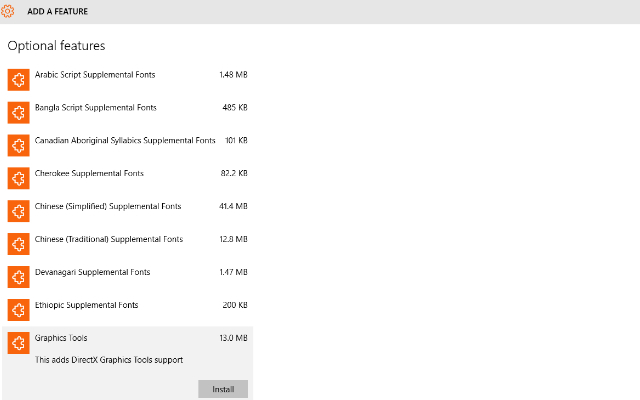
Nad nimi znajduje się opcja oznaczona Dodaj funkcję. Kliknij to. Teraz zobaczysz wszystkie te, których nie zainstalowałeś, wymienione w kolejności alfabetycznej. Kliknij ten, który chcesz (w tym przykładzie Narzędzia graficzne), a następnie kliknij Zainstalować.
Otóż to! Postępuj zgodnie z tymi krótkimi instrukcjami, aby uzyskać dodatkowe gadżety na komputerze z systemem Windows 10!
Czy korzystasz z narzędzi graficznych na komputerze? Do czego tego używasz? Daj nam znać w komentarzach!
Źródło zdjęcia: Anton Watman przez ShutterStock
Dave LeClair uwielbia gry na konsolach, komputerach PC, urządzeniach mobilnych, urządzeniach przenośnych i innych urządzeniach elektronicznych, w które można grać! Zarządza sekcją Oferty, pisze artykuły i robi dużo pracy za kulisami w MakeUseOf.
